Пре око сат времена ми је Милан јавио да је у нову верзију 2.9 локализованог Вордпреса уградио рутину за аутоматско пресловљавање предлошка чланака (енг. slug) за ћириличне наслове у латиничне предлошке (без „кука и квака“). Ово је уједно био и знак да надоградим Записе на верзију 2.9, а онда и да омогућим употребу нове функције за приказ умањене слике (енг. thumbnail) на насловној страници Записа.
Додавање умањене слике у тему
Пошто ову нову функцију подржава веома мали број тема, морао сам сâм да је „уградим“, што је ипак веома једнсотавно урадити :)
Прво треба додати следећу линију кôда у датотеку functions.php (налази се у директоријуму теме коју користимо):
<?php add_theme_support('post-thumbnails'); ?>
Овиме смо тему „научили да разуме“ захтев за приказ умањене слике, али она још увек не зна где треба да је прикаже. Да би јој и то показали, у датотеку index.php (или другу, у зависности од тога где желимо да прикажемо умањену слику) додајемо следећи кôд:
<?php the_post_thumbnail( 'thumbnail' ); ?>
Овај позив треба ставити унутар loop-а, како би била приказана одговарајућа слика за сваки чланак или страну.
Која слика је умањена слика?
Ако сте помислили да је то све, варате се. Наиме, Вордпрес сада не приказује прву слику у чланку као умањену (како то раде неки независни додаци), већ приказује само слику која је ручно изабрана приликом писања чланка, или касније при уређивању. Дакле, ако нисмо изабрали слику која ће бити приказана као умањена, никаква слика неће ни бити приказана.
Мени „Умањена слика чланка“ налази се на десној страни странице за уређивање чланка. Подразумевано се на њему налази само веза „Постави умањену слику“.
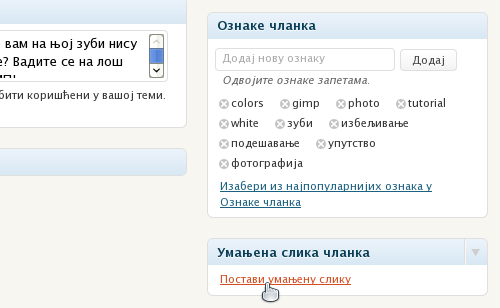
Када кликнемо на њу добићемо добро познати дијалог „Додај слику“. Ако у чланку већ имамо слику коју желимо да користимо као умањену, довољно је да из Галерије изаберемо жељену слику, а потом на дну одељка са опцијама слике кликнемо на дугме „Користи као умањену слику“.
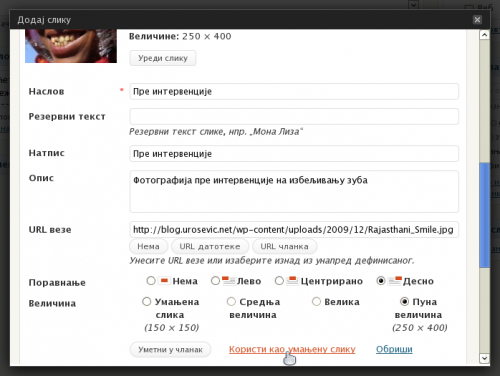
Уређивање (умањене) слике
Ако нам се не свиди део одабране слике који је аутоматски употребљен као умањена слика, можемо и ручно одредити део слике. На врху одељка са параметрима слике кликнемо на дугме „Уреди слику“.
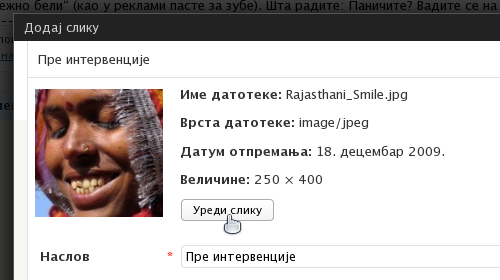
Добићемо нову страницу за уређивање слике. Ово је такође нова функција коју доноси верзија 2.9 и омогућава опкрајање, ротирање за 90° и извртање по хоризонтали и вертикали.
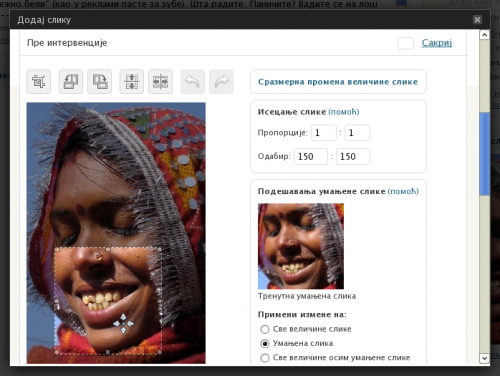
Углавном, „нацртамо“ оквир око дела слике коју ћемо користити као умањену слику, изаберемо ставку „Умањена слика“ у групи „Примени измене на“ (на десној страни), кликнемо на дугме „Исеци“ (прво у траци алатки) а потом на плаво дугме „Сачувај“ испод слике.
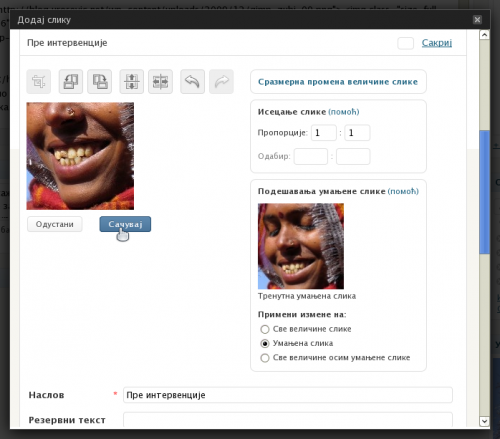
Изабрана умањена слика
Када одаберемо и/или изрежемо умањену слику, у менију „Умањена слика чланка“ на страници за уређивање чланка појавиће се изабрана умањена слика која ће бити приказана тамо где смо то у теми блога одредили.
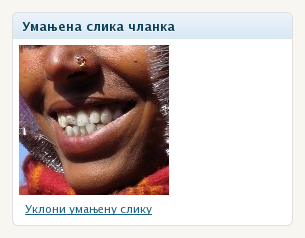
Резултат
Да не бих више „давио“, све ово радимо да би уместо изгледа чланака као на првој слици испод, имали оно што је приказано на другој слици.

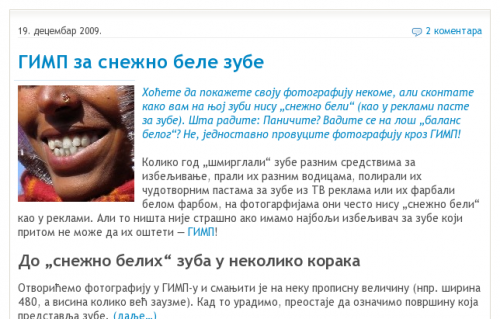
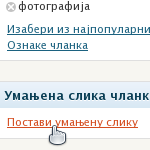
Хвала.
Респект за чланак, стварно је помогао. Само склањај ову слику жене са овим одвратним зубима, мука ми кад јој видим зубе :)
Kao i uvek kod tebe na blogu, korisno i detaljno. Hvala.
Baš sam se obradovao kad su najavili da će u verziji 2.9 biti nešto više opcija za rad sa slikama, ali moram priznati da su poprilično zakomplikovali, makar koliko sam ja primetio.
Čak je i tebi (doktoru) bio potreban jedan goleeeeem post da nam sve to objasniš.
P.S. Sve mi se čini da bih ovo lakše radio putem custom field-a nego uz pomoć ovih novih opcija. Možda stvar navike, a možda je stvarno tako …
ovo je prekomplikovano za mene, ali verujem da će i meni jednom koristiti :) za sada u podeljenom znanju neka uživaju oni koji umeju :)
hvala :)
Ja imam bar desetak sajta radjena u wordpress i jos nisam nisao na ovakvo lepo objasnjenje, malo ce biti povuci potegni, ali cu se snaci. Hvala